Il Touch Surface Air ha sei punti tattili per gestire le funzioni più importanti di una stanza. Viene utilizzato lo standard comandi Loxone.
Il dispositivo può essere montato sotto una superficie non conduttiva fino a 30 mm di spessore. Di solito sotto il piano di lavoro della cucina. Il rilevamento tattile viene effettuato attraverso il materiale. Può essere utilizzato su pietra, legno, ceramica o vetro.
Scheda tecnica Touch Surface Air
Contenuto
- Montaggio
- Messa in servizio
- Applicare la decalcomania sulla superficie
- Opzionale: fori per i LED di stato
- Attivazione
- Calibrazione
- Altri materiali
- Ingressi, uscite, proprietà
- Avvisi di sicurezza
- Documenti
Montaggio↑
Il dispositivo viene incollato utilizzando la superficie adesiva integrata, inoltre si consiglia di avvitare, se possibile.

|
Evitare uno spazio d'aria tra la Touch Surface e la rispettiva superficie! |
Assicurarsi che il dispositivo rimanga accessibile anche dopo l'installazione.
Opzionalmente, è possibile praticare i fori attraverso la superficie di montaggio per le guide luminose.
Infine, la decalcomania fornita può essere applicata alla superficie per contrassegnare i punti di contatto.
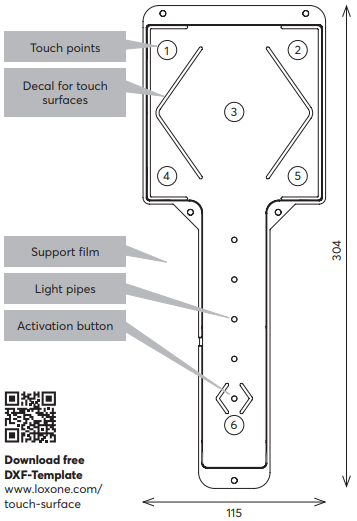
L'alimentazione viene fornita tramite il terminale arancione/bianco a 24 V, opzionalmente tramite un adattatore di rete o un batterypack.
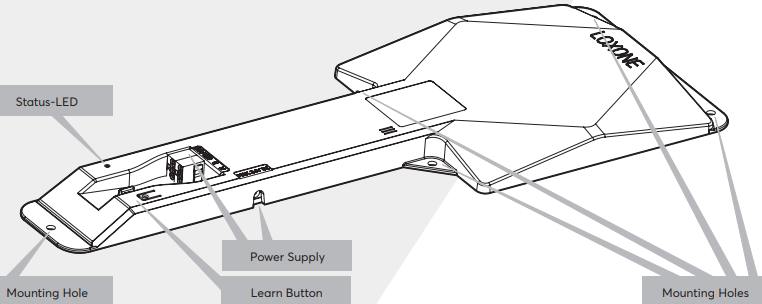
Messa in servizio↑
Allo stato di consegna, la modalità di apprendimento sarà attiva dopo che è stata stabilita l'alimentazione. Ciò viene indicato dal lampeggio rosso/verde/arancione del LED di stato.
Poi seguire la procedura di apprendimento sull'Interfaccia Air.
Per attivare la modalità di apprendimento manuale, tenere premuto il pulsante di apprendimento per almeno 5 secondi dopo aver stabilito l'alimentazione.
Applicare la decalcomania sulla superficie↑
Con la decalcomania in dotazione è possibile fissare i 5 tasti e il pulsante di attivazione di un Touch Surface su qualsiasi superficie liscia.
Fase 1: Assicurarsi che la superficie sia asciutta, priva di grasso e con una temperatura superiore a 8°C.

Fase 2: spatolare bene le linee sulla carta transfer trasparente.

Fase 3: posizionare con precisione la pellicola sulla superficie tattile.

Fase 4: rimuovere la carta di supporto.

Fase 5: posizionare la decalcomania sulla superficie, assicurandosi che sia piatta, piana e con l'orientamento corretto.

Fase 6: premere con forza il foglio di contorno con un oggetto piatto.

Fase 7: rimuovere la carta di trasferimento.
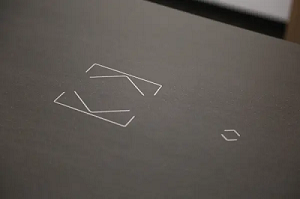
In alternativa alla decalcomania, la superficie può essere fresata o altrimenti integrata con i cinque pulsanti e il pulsante di attivazione.
Opzionale: fori per i LED di stato↑
Fase 1: praticare i fori per i LED di stato sulla superficie con un'angolazione esatta di 90° utilizzando la maschera di foratura.
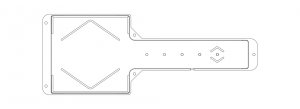
Fase 2: posizionare i cinque tubi di fibra ottica direttamente sul Loxone Surface e inserirli nei fori.

Fase 3: per ottenere una superficie operativa impermeabile e duratura, si consiglia di sigillare professionalmente i fori dall'alto. Ad esempio con resina epossidica.

Attivazione↑
Per impedire l'uso accidentale, c'è una chiave di attivazione. Quando si tocca questo pulsante, i cinque punti di contatto dell'interruttore verranno attivati per 5 secondi e il tempo rimanente verrà indicato dall'indicatore di attivazione. Se la funzione di attivazione non è necessaria, il pulsante di attivazione in Loxone Config può essere riconfigurato secondo necessità.
Calibrazione↑
Dopo l'apprendimento del Touch Surface, è necessaria una calibrazione. Per fare ciò, fai clic su Calibra nelle proprietà della Touch Surface.
Impostare il tipo materiale e lo spessore per garantire una sensibilità ottimale. Se necessario, utilizzare la calibrazione a pulsante singolo per una messa a punto più precisa. Si prega di testare tutti i punti di contatto del Touch Surface.
Se un pulsante è troppo sensibile, ridurre il valore. Se un pulsante non risponde, aumentare il valore. Il valore può essere regolato da -5 a +5. Quindi fare clic su OK e salvare la calibrazione nel Miniserver.
Altri materiali↑
Il Touch Surface funziona anche con molti minerali compositi come Dekton®.
Non sono previste limitazioni con superfici Dekton® in tinta unita come antracite, grigio o bianco.
A volte i produttori aggiungono componenti metallici per ottenere una finitura o un colore specifico. Tuttavia, questi additivi possono avere un effetto negativo sul rilevamento del tocco, quindi non possiamo garantire la piena funzionalità per tali materiali.
La funzionalità del Touch Surface deve essere testata da un partner Loxone prima della perforazione o dell'incisione.
Sensori↑
| Descrizione breve | Descrizione | Campo di valore |
|---|---|---|
| T5 | Ingresso combinato per i 5 punti pulsante secondo lo standard dei comandi Loxone. | ∞ |
| Ingresso 6 | Punto di contatto 6 (pulsante di attivazione) | 0/1 |
Ingressi di diagnosi↑
| Descrizione breve | Descrizione | Unità | Campo di valore |
|---|---|---|---|
| Stato online Touch Surface Air | Indica se il dispositivo è raggiungibile dal Miniserver. Diagnostica per dispositivi Air Diagnostica per dispositivi Tree Diagnostica per Estensioni |
Digitale | 0/1 |
| Battery level | Fornisce l'attuale livello della batteria. | % | 0...100 |
| Battery low | Indica che la batteria è scarica, la batteria deve essere sostituita. | - | 0/1 |
Proprietà↑
| Descrizione breve | Descrizione | Unità | Campo di valore | Valore predefinito |
|---|---|---|---|---|
| Monitora lo stato online | Se selezionato, riceverai una notifica tramite lo Stato di Sistema o il Mailer, quando il dispositivo non è più disponibile o offline. | - | - | - |
| Numero seriale | Numero di serie del dispositivo Air. Il pairing automatico può essere abilitato sull'Air Base. Il pairing automatico può essere abilitato sull'Air Base per un tempo impostato. |
- | - | - |
| Tipo di dispositivo | Tipo di dispositivo Air | - | - | - |
| Visualizzare pulsante 1 | Utilizzare come singolo pulsante | - | - | - |
| Visualizzare pulsante 2 | Utilizzare come singolo pulsante | - | - | - |
| Visualizzare pulsante 3 | Utilizzare come singolo pulsante | - | - | - |
| Visualizzare pulsante 4 | Utilizzare come singolo pulsante | - | - | - |
| Visualizzare pulsante 5 | Utilizzare come singolo pulsante | - | - | - |
| Visualizzare pulsante 6 | Utilizzare come singolo pulsante | - | - | - |
| Segnale di conferma | Segnale acustico al premere del pulsante | - | - | - |
| Necessita di attivazione | Se attivo, il Touch Surface deve prima essere attivato premendo il pulsante di attivazione prima di poter utilizzare i 5 tasti. | - | - | - |
| Usare i LED per l'attivazione | Se attivo, i LED integrati sul Touch Surface indicano il tempo di attivazione rimanente dopo aver premuto il pulsante di attivazione. Se questa opzione viene disattivata, i singoli LED possono essere controllati tramite logica (non disponibile per il funzionamento a batteria). | - | - | - |
| Timeout | Indica il tempo finché il Touch è attivo, dopo aver premuto il pulsante di attivazione (1-20 s) Al tocco viene riavviato il tempo di ritardo. |
s | 1...20 | - |
| Calibrazione | Calibrazione del Touch Surface Il dispositivo deve essere appreso ed è necessario essere connessi al Miniserver |
- | - | - |
| Comportamento dei pulsanti | Specifica il comportamento quando viene premuto un pulsante. Impulso: invia un impulso sul fronte di salita OnOff: invia ON sul fronte di salita e OFF sul fronte di discesa, usato per un clic prolungato |
- | - | - |
Avvisi di sicurezza↑
In caso di alimentazione esterna, l'installazione deve essere eseguita da un elettricista qualificato in conformità alle norme vigenti.
Prestare attenzione di proteggere il dispositivo da acqua.
Documenti↑
Scheda tecnica Touch Surface Air
Template di foratura per il Touch Surface
